Excel2016中制作表格時,有時候需要輸入工作日期,如果是一個一個的輸入會很累。那么,有什么快速的方法進行填充嗎?一起來了解下吧!
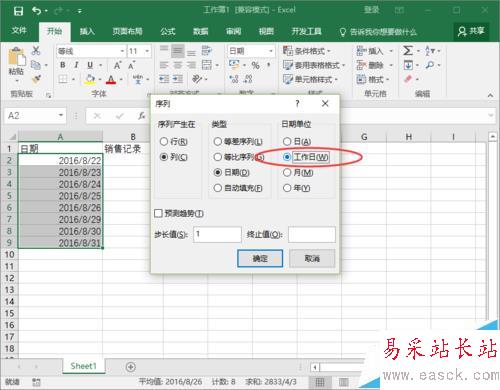
方法一:
1、鼠標左鍵雙擊計算機桌面Excel2016程序圖標,將其打開運行。在打開的Excel2016程序窗口,點擊“打開其他工作簿”選項,打開需要進行編輯或者修改的Excel工作表。如圖所示;
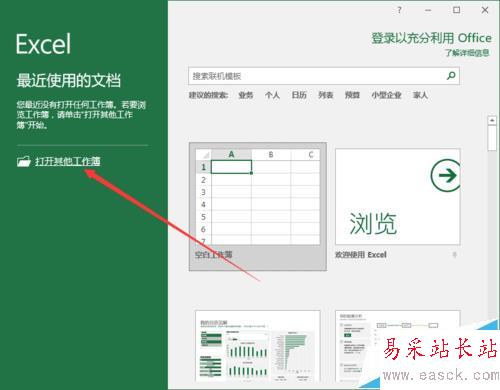
2、在打開的Excel工作薄窗口中,在A1單元格中輸入一個日期并將其選中,待鼠標變成十字,按住鼠標左鍵向下拖動至A9單元格。如圖所示;
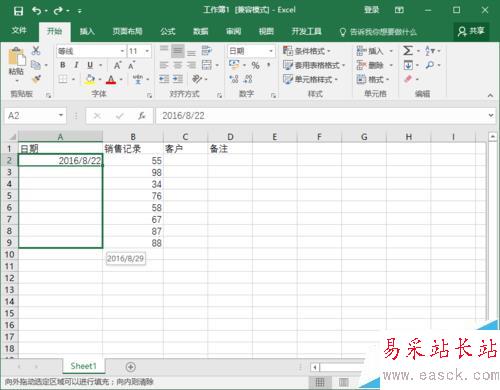
3、拖至A9單元格后,松開鼠標左鍵。這個A2:A9單元格會自動填充日期進去,這還不是我們想要的,我們需要的是“工作日”的日期。如圖所示;
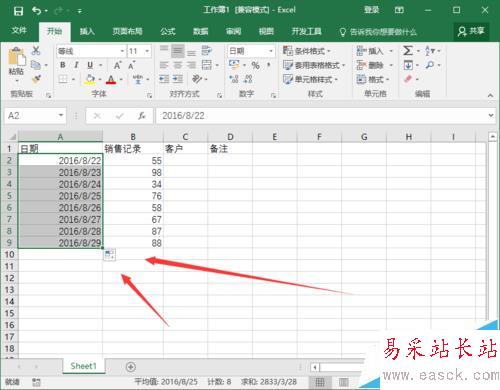
4、接著點擊填充后右下角的“自動填充選項”按鈕,在彈出的選項框中,選中“以工作日填充”選項。如圖所示;
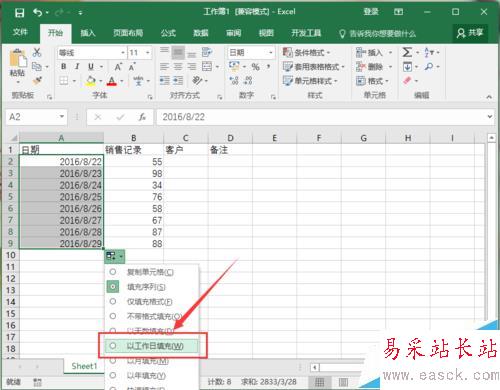
5、返回到Excel工作表中,可以看到A1:A9單元格中的日期又變化,中間少了兩個日期。少了的日期是周末休息的日期并不是我們需要的。所以最后的顯示結果就是我們需要的“工作日”日期。如圖所示;
方法二:
1、鼠標左鍵雙擊計算機桌面Excel2016程序圖標,將其打開運行。在打開的Excel2016程序窗口,點擊“打開其他工作簿”選項,打開需要進行編輯或者修改的Excel工作表。如圖所示;
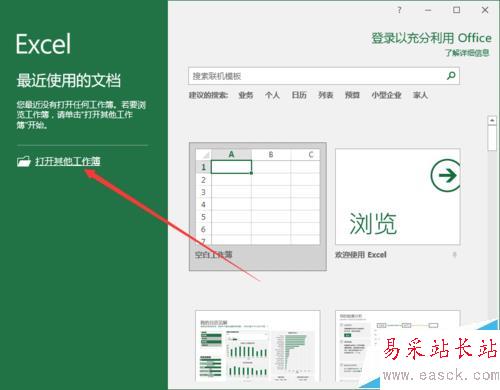
2、在打開的Excel工作薄窗口中,在A1單元格中輸入一個日期,并選中A1:A9單元格,接著依次點擊開始菜單選項卡中“編輯”功能區的“填充”選項按鈕,在彈出的選項框中選擇“序列”選項點擊它。如圖所示;
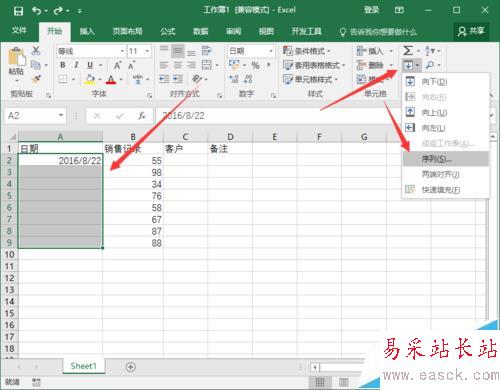
3、點擊“序列”選項后,這個時候會打開的“序列”選項對話框。如圖所示;
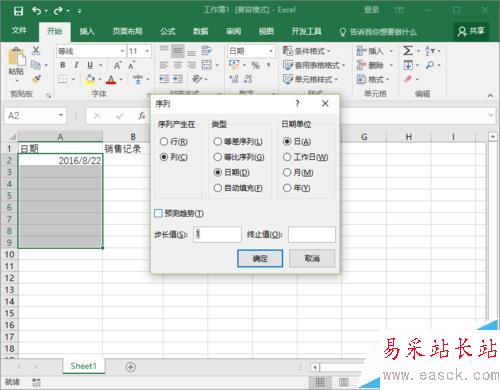
4、在“序列”選項對話框中,將“日期單位”下的選項選擇為“工作日”,再點擊“確定”按鈕。如圖所示;
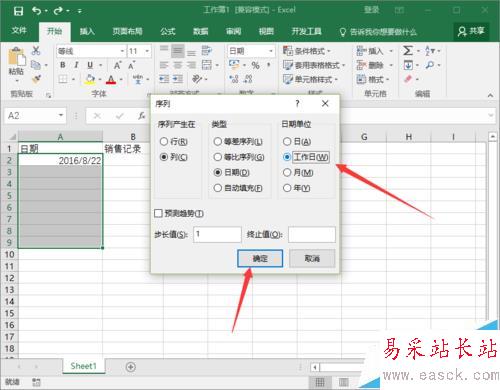
5、返回到Excel工作表中,可以看到A1:A9單元格中自動填充了工作日的日期。如圖所示;
新聞熱點
疑難解答